파워포인트 개체 복사말고 복제하는 꿀팁
2020. 2. 25. 18:43

파워포인트에서 동일한 모양의 개체 다수를 일정 간격으로 정렬하기 위해서는 아래 그림과 같이 개체복사(Ctrl + C)와 붙여넣기(Ctrl + V)를 번갈아 사용하여 '복사와 붙여넣기 및 마우스로 개체위치를 조정'하는 행위를 반복해야합니다.
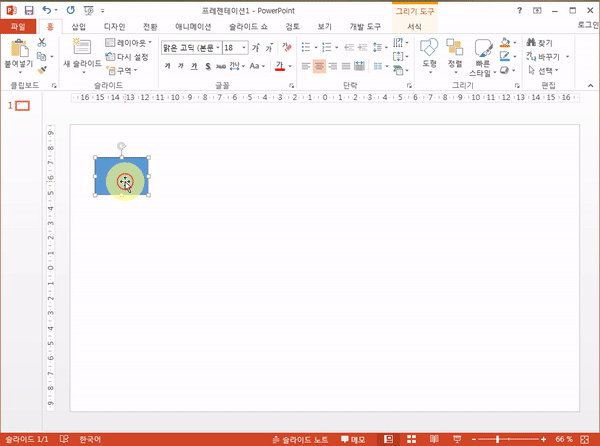
이렇게하면 개체수만큼 반복하는 Ctrl + C, Ctrl + V도 귀찮지만 붙여넣기 후의 개체를 마우스로 일정 간격으로 정렬하는 것도 번거러운 작업입니다.
이럴때는 복사가 아닌 복제기능을 활용하면 편리하데요.
오늘은 파워포인트의 복제기능 사용법을 소개합니다.
(복제기능은 파워포인트 뿐아니라 엑셀, 워드등 오피스의 모든 제품군에서 동일하게 활용이 가능합니다.)
1. 그림의 파란색 사각형을 우측에 일정한 간격으로 여러게를 복사하는 작업을 예로 들겠습니다.
먼저 복제할 대상 개체를 선택후 Ctrl + D 를 하면 아래와 같이 우측아래에 개체가 겹쳐진 상태로 복제가 됩니다. ▼
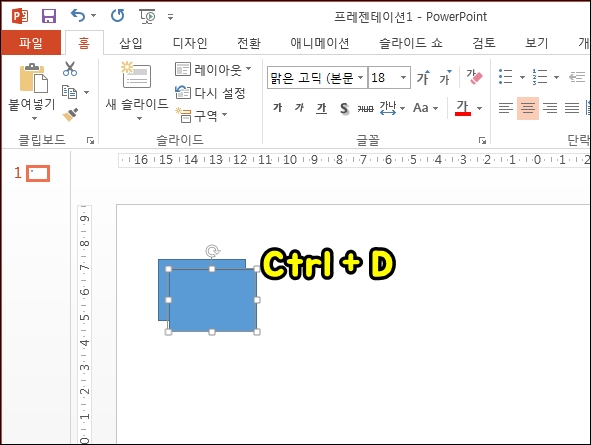
2. 복제된 개체를 정렬할 간격만큼 띄워서 마우스로 드래그하여 옮겨줍니다. ▼
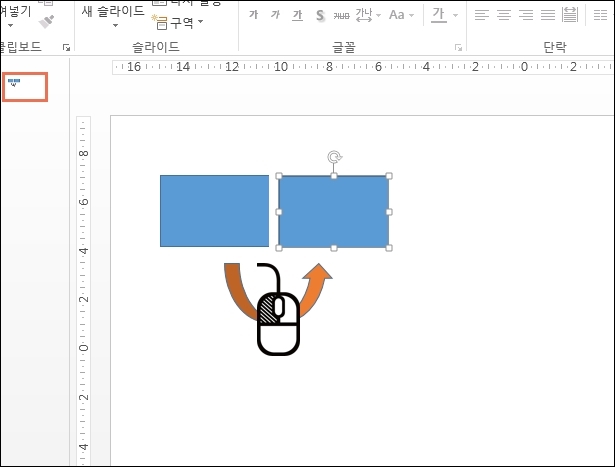
3. 이제 원하는 개체수만큼 Ctrl + D 를 하면 동일한 간격으로 개체가 복제됩니다. ▼
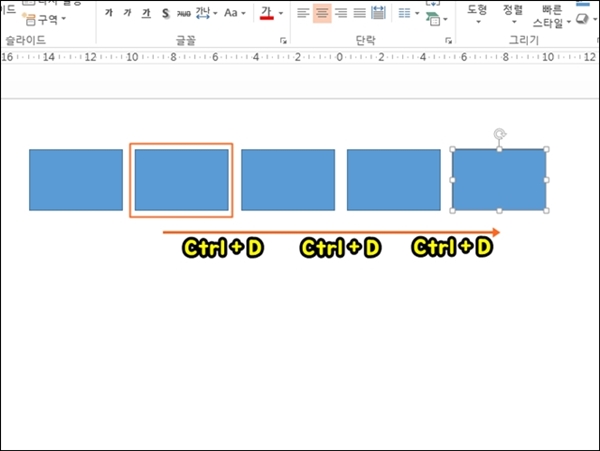
4. 이를 응용하여 여러 방향으로 복제를 한 샘플 영상입니다. ▼
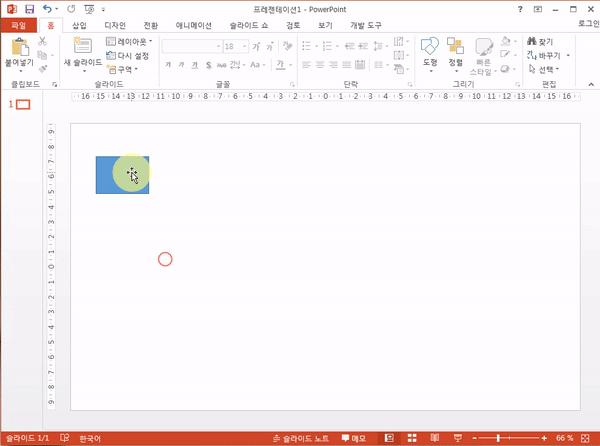
반응형





